
时间:2021-02-16 19:33:08 来源:www.win10xitong.com 作者:win10
我们不管是办公,还是娱乐,大部分用户都是用的是win10系统,如今有一位用户遇到了win10系统360云盘无痕迹使用模式设置开启教程的问题,推测还会有一些网友也会遇到同样的问题,要是你急着处理这个win10系统360云盘无痕迹使用模式设置开启教程的情况,就没有时间去找高手帮忙了,我们就自己来学着弄吧,小编现在直接给大家说说这个解决步骤:1、首先打开win10系统中的360云盘程序。2、接着弹出360云盘程序的登录界面,输入正解的帐号和密码,点击下方的登录。如果在别人电脑上使用为了更安全,登录时也可以选择【无痕登录】就能很轻松的解决了,结合下面的图文,就可以彻底知道win10系统360云盘无痕迹使用模式设置开启教程的完全操作手段。
推荐系统下载:深度系统Win10纯净版
360云盘无痕使用模式设置打开教程:
第一步:首先在win10系统中打开360云盘程序。
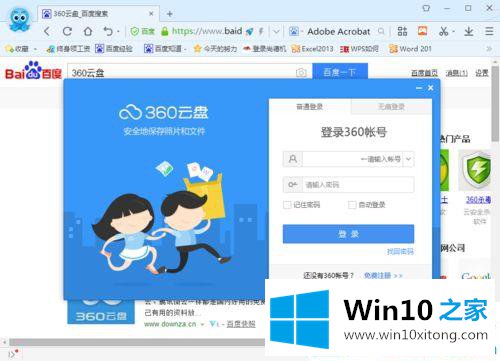
第二步:然后弹出360云盘程序的登录界面,输入正确的账号和密码,点击下面的登录。如果是在别人的电脑上使用为了更安全的使用,也可以在登录时选择【无缝登录】。

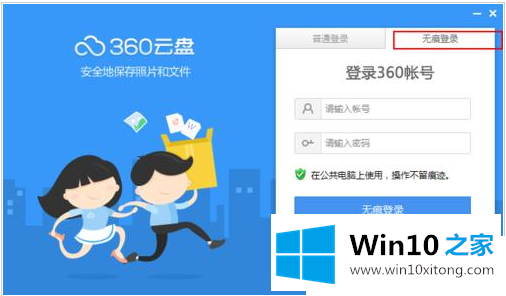
第三步:现在win10系统电脑打开360云盘主界面,点击右上角的【菜单】图标。
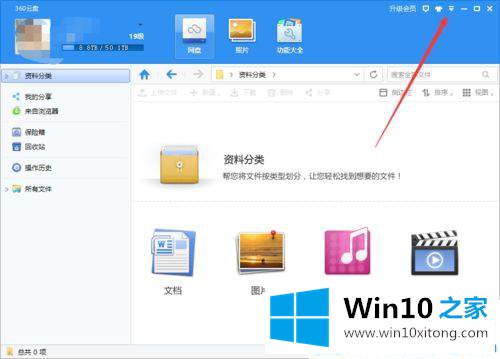
第四步:点击,从下拉菜单中选择【设置】,如下图。
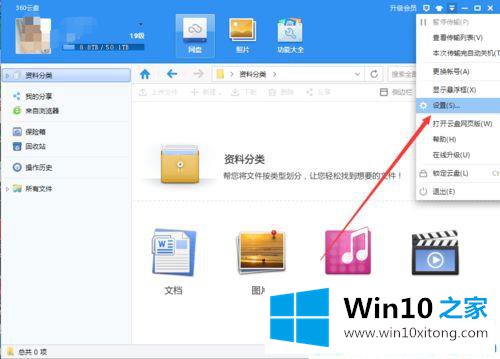
第五步:点击后会弹出【设置】的小页面。
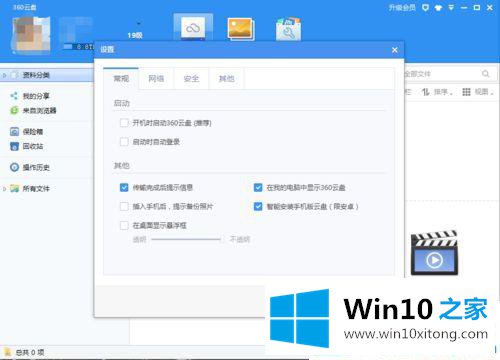
第六步:我们切换到最后一个[其他]选项。
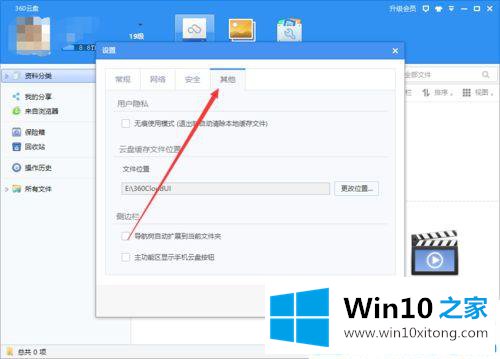
第七步:我们看到用户隐私下有一个【无缝使用模式】,没错,你查一下就知道了。然后单击确定保存设置。现在360云盘已经开始了无缝使用模式。
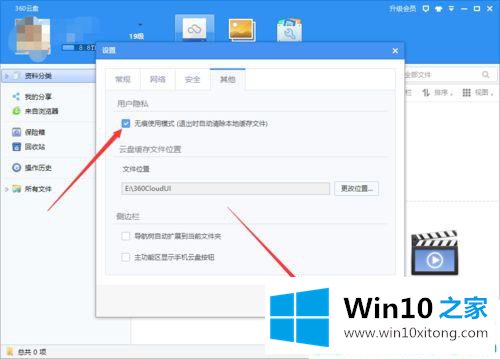
win10系统360云盘在无缝模式下有什么用?想必看了这篇文章的介绍,一定懂了吧!
win10系统360云盘无痕迹使用模式设置开启教程的完全操作手段非常简单,上面的内容已经告诉了大家全部方法,谢谢各位对本站的支持。